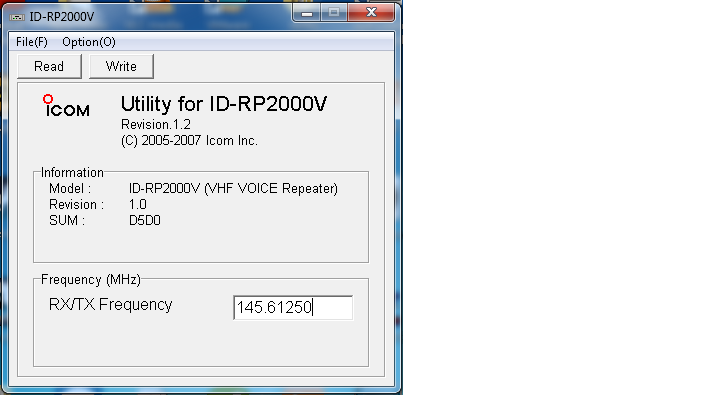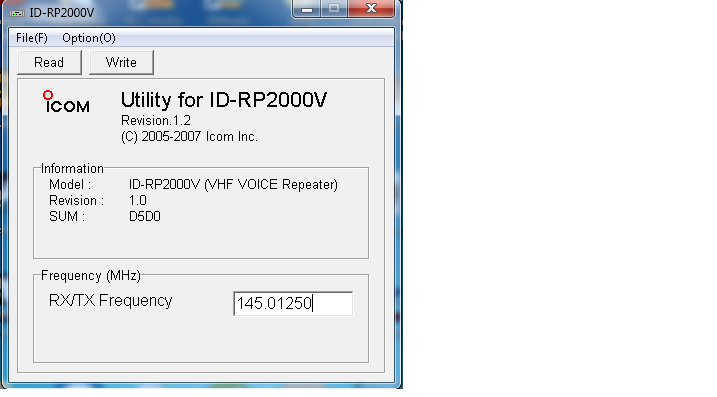สืบเนื่องจากผมเกิดความสงสัย.. ทำมัยชุดRepeater Dstar ID-RP2000V+ID-RP2C จำเป็นต้องใช้คอมพิวเตอร์เพื่อมาทำ Gateway ให้กับระบบ? แล้วถ้าหากใช้Raspberryมาทำแทนจะได้หรือไม่ เพราะผมตามอ่านความสเป็คเครื่องคอมพิวเตอร์ขั้นต่ำที่ใช้สำหรับทำ Gateway สเป็คก็ไกล้เคียงกันกับพวกRaspberryPi และด้วยความที่เล่นDstarบน Hotsport อยู่แล้ว ในหัวห้อ Radio/Modem Type: จะมีตัวเลือก Icom Repeater ID-RP2C แถมมีวงเล็บว่า (DStarRepeater Only) ซะด้วย แสดงว่ามันก็น่าจะใช้แทนเครื่องคอมพิวเตอร์ได้....
ด้วยความสงสัยเลยหาข้อมูลจากในGoogleว่ามีใครเคยใช้ RaspberryPi มาทำ Gateway บ้าง ซึ่งจากการค้นหาก็ยังไม่พบเว็บใดมีการให้ข้อมูลแบบจับมือทำ หรือมีการอธิบายการทำ อาจจะมีเฉพาะคนที่เคยทำและเกิดปัญหาเลยเข้ามาสอบถาม..

พูดมาซะยาว...ก็เพียงแค่จะบอกว่ามันทำได้ และทำได้ง่ายด้วย ใช้แทนPCได้ เมื่อทำเสร็จจะทำงานได้เหมือนกับHotsportที่ท่านเคยใช้กันเลยครับ..
เอาละมาเริ่มทำกันดีกว่า......
สิ่งที่ต้องเตรียมคือ
1.Raspberry pi พร้อมติดตั้ง image Pi-Star

2.Switch HUB ชนิดที่รองรับ 10/100Mbps หรือ 10/100/1000Mbps มีข้อแม้ว่าHUBต้องรองรับ10Mbpsด้วย เพราะตัวID-RP2Cมันจะวิ่งได้แค่10BASE-T เท่านั้น ส่วนHUBจะเป็นแบบไหนอย่างไรนั้นแล้วแต่เลยครับ ตัวละ300ตัวละ600หรือตัวละ3000ก็สามารถเอามาใช้ได้ทั้งหมด ส่วนที่ผมใช้ทดสอบจะเป็น GS716T เพราะเป็นHUBที่ผมใช้ทดสอบในระบบอื่นๆเป็นประจำอยู่แล้ว...

3.ชุดโปรแกรมสำหรับการตั้งค่าต่างๆใน Repeater ID-RP2000Vและ Controller ID-RP2C +สายUSBสำหรับโปรแกรม อาจจะใช้สายปริ้นเตอร์ทั่วไปก็ได้ครับ
*หมายเหตุ..สำหรับไดร์เวอร์สาย สามารถดาวโหลดได้ที่.. https://www.icomjapan.com/support/firmware_driver/2473/
.....................................................................................................................................
ขั้นตอนที่1. ผมทำการเซตความถี่ Repeater บน ID-RP2000V ก่อนเลยครับ ทั้งภาครับและภาคส่ง..
*หมายเหตุ.. สำหรับท่านที่กำลังทดสอบ Repeater ID-RP2000V ควรใส่ Dummy load หลังเครื่องก่อนทุกครั้ง เพื่อความปลอดภัยของตัวเครื่องและเพื่อป้องกันการรบกวนภายในพื้นที่
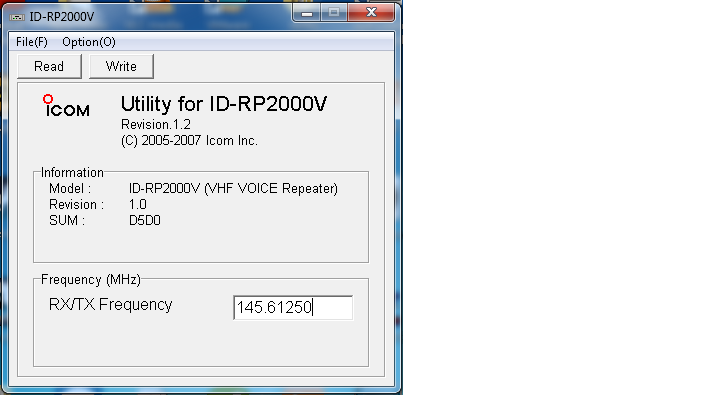
ขั้นตอนที่2. เซตความถี่ภาครับ Repeater
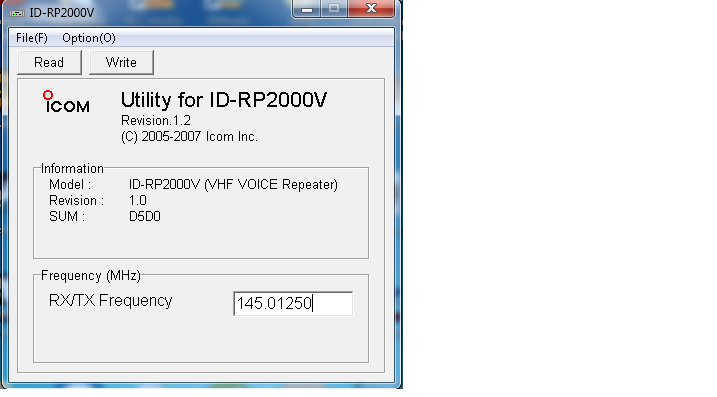
*หมายเหตุ.. สำหรับท่านที่ได้ทำการตั้งค่าความถี่ Repeater ไว้แล้วก็ไม่จำเป็นต้องทำในขั้นตอนที่ 1และ2ครับ
ขั้นตอนที่3. ทำการตั้งค่า ID-RP2C โดยจะต้อง Fix IP เครื่องคอมเพิวเตอร์ของท่านก่อน โดยทำการConfig ให้อยู่ในวงเดียวกับController ID-RP2C ซึ่งตามรูปผมตั้งIPเครื่องผมไว้ที่ 172.16.0.90 จากนั้นก็ให้เอาสายLANจากคอมพิวเตอร์ของเราไปเสียบยังช่อง LAN ของ ID-RP2C ซึ่งจะอยู่ด้านหน้า(ช่อง10BASE-T)

ขั้นตอนที่4. ทำการตั้งค่า ID-RP2C ซึ่งค่าต่างๆผมจะไม่แก้ไขครับ..เพราะไม่งั้นในตัว Pi-Star จะต้องแก้ไขค่าตามด้วย ซึ่งอาจจะยุ่งยากสำหรับผู้ไม่เคยทำ แต่หากใช้ค่าเดิม Pi-Star จะทำการเซตค่าตามให้เป็นค่าเริ่มต้นอยู่แล้ว ซึ่งจะง่ายมากๆ...

ขั้นตอนที่5.Config Raspberry

ขั้นตอนที่5.เข้าหน้า Expert และเลือก เข้าไปตั้งค่าที่ ircDDBGateway โดยสามารถตั้งค่าตามในรูปได้เลยครับ

ขั้นตอนที่6. เสียบสายLAN ช่องที่1ของ HUBเข้าช่อง LAN ของ RaspberryPi

ขั้นตอนที่7. เสียบสายLAN ช่องที่2ของ HUB เข้าช่อง LAN ของ ID-RP2C (10BASE-T)

ขั้นตอนที่8. เสียบสายLANจากช่องที่1ของ ID-RP2C (CONT I/O 1) มายังหลังเครื่อง ID-RP2000V

ขั้นตอนที่9.เสียบสายLAN เพื่อนำอินเตอร์เน็ตเข้าระบบ ในที่นี้ผมใช้เป็น SFP Fiber optic แทนสายLAN
*หมายเหตุ..หากท่านใช้สายLAN ท่านสามารถนำสายLANจากเร้าเตอร์อินเตอร์เน็ต มาเสียบยังช่องที่3ของ HUB ได้เลยครับ

เพียงเท่านี้ นี้ท่านก็สามารถใช้ RaspberryPi ที่ลง image Pi-Star มาทำGateway ของ Repeater Dstar ได้แล้วครับ...
ซึ่งข้อดี.. คือ -สามารถย้ายREFLECTORไปที่ใดก็ได้ -ราคาอุปกรณ์RaspberryPiมีราคาถูกกว่าเครื่องPC -การบำรุงรักษาง่ายกว่าหากRaspberryPiเสีย ก็เพียงแค่ซื้อRaspberryPiตัวใหม่มาเปลี่ยนนำMemory Card ตัวเก่ามาใส่ตัวใหม่ก็สามารถเปิดระบบได้ทันที -ประหยัดค่าไฟ
ส่วนข้อเสีย.. คือ -ไม่สามารถลงทะเบียนUS-Trustได้ -ไม่สามารถทำ Gateway Routing ได้